Как да направя рутера от лаптопа и го свържете към друг лаптоп - съвети за работа с компютър

За да разделите всички кабелен интернет без използването на допълнителни устройства, има много начини, по които можете да се определят два вида:
1. Първият - се определя от самата операционна система.
2. Вторият - е да се използват програмите за трети страни.

възможности за вътрешен съответната операционна система
За да се осигури връзка с интернет чрез кабелна тел за два лаптопа, можете да прибегнете до вътрешните възможности на windose на OS. Най-добрият вариант би бил да се създаде преносимо устройство за разпространение на Wi-Fi. Така ще се избегнат ненужни разходи за допълнително оборудване: кабелна връзка, хъб, рутер и др ...
Оптималният начин да се създаде на лаптопа като рутер - набор от команди, въведени чрез командния ред.
За да се изпълни това трябва да натиснете клавишната комбинация прозорец + R и въведете ncpa.cpl командните долу Enter.
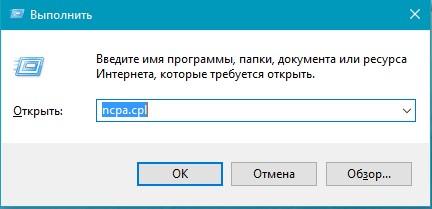
Показва списък с интернет връзки. Кликнете върху иконата "Wireless Network" десен бутон на мишката (RMB), а след това "Properties".
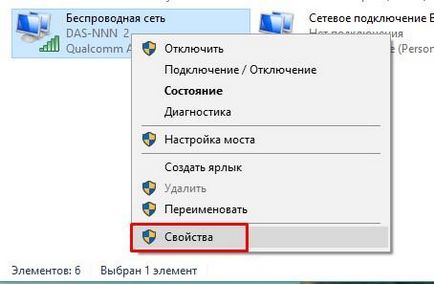
В прозореца, който се появява, отидете в менюто "Достъп", изберете маркера в полето "Позволете на други потребители на мрежата да се свързват през интернет на този компютър", след това "ОК".
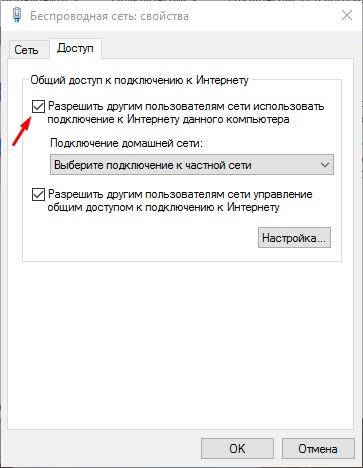
След което трябва да се отвори команден прозорец с помощта на администраторски права.
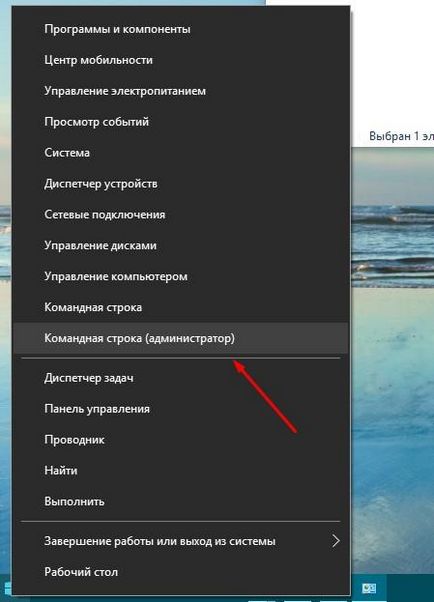
Той изброи «Netsh WLAN покажи драйвери». Трябва да се провери какви данни са посочени в "химикалка мрежа за подкрепа." Ако посочите, че се поддържа - продължите с настройката. - ако не е вероятно, че на компютъра не е истински двигател за Wi-Fi адаптер или устройство е твърде стар.
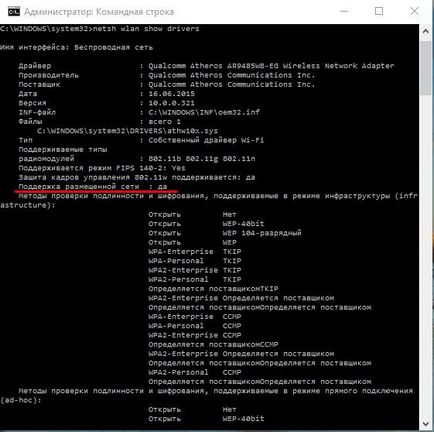
За да включите вашия лаптоп във виртуален рутер, първо трябва да използвате тази команда проба:
«Netsh режим WLAN комплект hostednetwork = позволи SSID = sdelaicomp.ru ключ = passworforwifi».
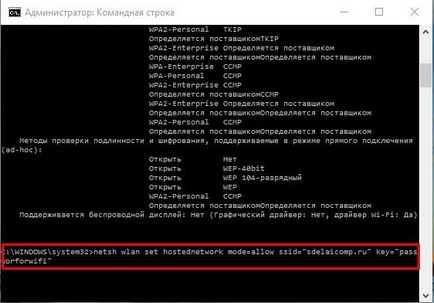
ще се появи на действията, които са извършени в прозореца на командния ред. След това използвайте «Netsh WLAN започне hostednetwork». Резултатът ще бъде сигнал ", поставена в мрежата работи."
Друга комбинация, която ще бъде полезна в процеса: «Netsh WLAN шоу hostednetwork».
Тя ви позволява да разберете състоянието на мрежата Wi-Fi, много устройства могат да се свързват, и така нататък. Н.
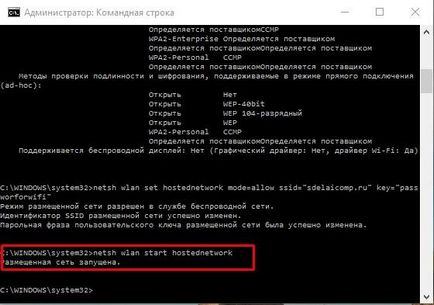
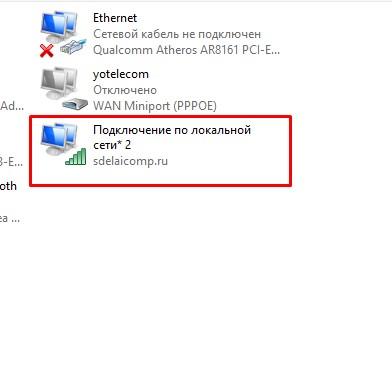
Сега можем да се свържете към Wi-Fi на друг лаптоп или друго устройство. За да се спре разпространението на Интернет, въведете «Netsh WLAN спирка hostednetwork».
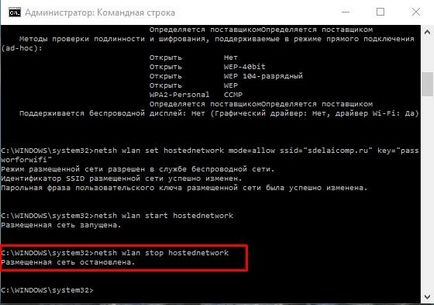
Единственото неудобство е, че разпространението на Интернет спира след рестартиране бележника, и че е необходимо да се пренастроят. За да се справи с този проблем, можете да създадете индикация за стартиране на файлове последователно всички необходими команди.
Вторият метод, който позволява дори неопитни потребители, за да конфигурирате своя лаптоп като виртуален рутер.
За да се включите вашия лаптоп в Wi-Fi точка за достъп разработени няколко програми. Доста популярни са Виртуална Router Plus и Virtual маршрут.
Virtual Router - е програма, която действа като виртуален рутер за устройствата. Тя може да бъде изтеглена от официалния сайт. Тази програма не Russified. Също така, той е в основата на версия на Virtual Router Plus и въз основа на работата, те са идентични.
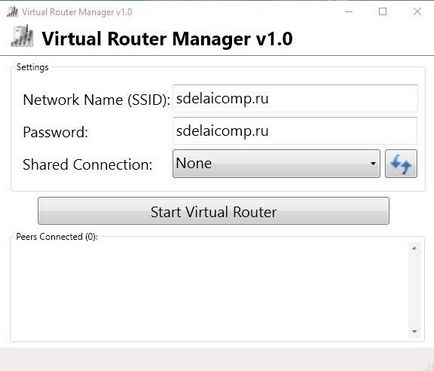
Virtual Router Плюс това, от своя страна, е в полза на присъствието на българския език в интерфейса, и затова е по-удобно за потребителите. Но когато обстановка предлага допълнителен товар от ненужни софтуер, който е трудно да се откаже. Тя може да бъде изтеглена от официалния сайт.
За да използвате тази програма е много прост и удобен. Интернет, се прави свързване към компютър, който не трябва да бъде. Тя може да разпространява и чрез USB - модем.
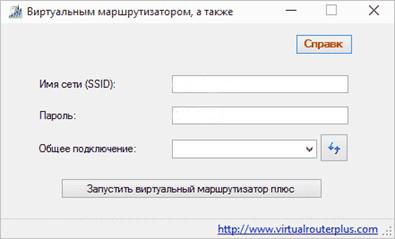
Следните параметри трябва да бъдат въведени след инсталирането на програмата:
посочва името на връзката, която ще бъде създадена за разпространение на Wi-Fi;
ключ за защита на 8 или повече символа;
Общата Connection - в този ред, изберете връзката, чрез която оборудването е свързано към мрежата.
Когато всички настройки са завършени, изберете активния бутон «Старт Virtual Router Plus» (Старт виртуален рутер плюс). прозореца на програмата ще се търкаля и съобщение за успешното стартиране. Освен това е възможно да се използва изградената мрежа чрез друг лаптоп или друго устройство.
Това е програма, която ви позволява да направите виртуална рутер и лаптоп, за да разпространява към други устройства, кабелен интернет. Този софтуер работи с Windows-работещи версии на системата 7,8 и 10.
След приключване на процеса на инсталация, системата ще поиска компютър рестартиране. Стартирайте програмата трябва да се извършва от администратор. В прозореца, който ще се появи на полето, където е необходимо да се регистрирате в името на връзката, а ключа за сигурност, и да определи връзката, която ще бъде източник на Wi-Fi. След това кликнете върху линията «Настройване и Стартиране Hotspot» и точката за достъп ще започне на работа.
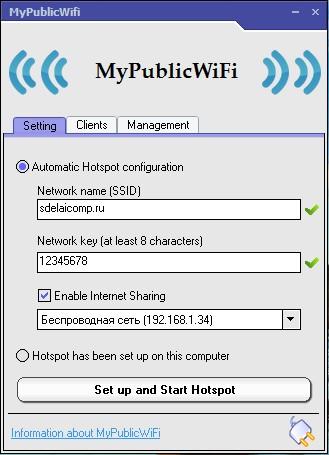
Всички тези методи имат своите предимства и недостатъци. Първият метод е подходящ за напреднали потребители. Той също така е най-бързият и най-безопасните. програми на трети страни, имат за цел да опрости конфигурация, която от своя страна е много подходящ за неопитни собственици на компютри. Но има риск да се "хване" с инструменти, като зловреден софтуер. За да се предпазите, трябва да имате на компютъра си добра антивирусна програма и изтегля файлове чрез съмнителен мрежови ресурси.